Proxifier — це програма для Windows і macOS, яка дозволяє перенаправити інтернет-трафік будь-якого додатку через проксі-сервер. Це особливо корисно для програм, які не підтримують проксі за замовчуванням.
Які типи проксі підтримує Proxifier
Proxifier підтримує такі типи проксі-серверів:
- SOCKS v4 / v4a
- SOCKS v5 — з підтримкою авторизації
- HTTPS (HTTP CONNECT)
HTTP-проксі добре підходять лише для HTTP/HTTPS-трафіку, тобто:
- браузери (Chrome, Firefox, Edge тощо)
- деякі менеджери завантажень
- інші програми, які самі «вміють» працювати з HTTP-проксі
Тож, якщо ви хочете маршрутизувати весь трафік — вибирайте SOCKS5.
HTTP підійде тільки для базових задач у браузері або в певних інструментах.
Як налаштувати проксі в Proxifier
Крок 1. Завантажте та встановіть Proxifier
Завантажити останню версію можна з офіційного сайту: https://www.proxifier.com. Програма має безкоштовний пробний період.
Крок 2. Запустіть програму та відкрийте Profile > Proxy Servers
У вікні натисніть “Add” для додавання нового проксі-сервера.
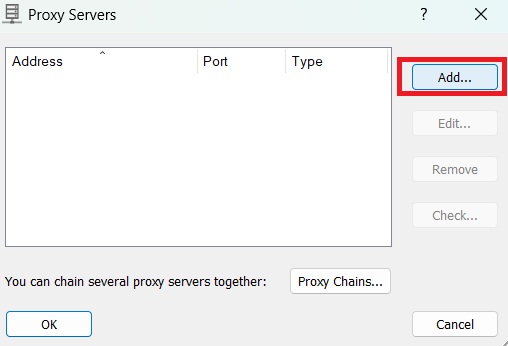
Крок 3. Введіть дані проксі
- Address: IP або домен проксі (наприклад,
123.456.789.101) - Port: порт
- Protocol: виберіть
SOCKS Version 5абоHTTPS, залежно від типу вашого проксі - Authentication: поставте галочку, якщо потрібно ввести логін і пароль
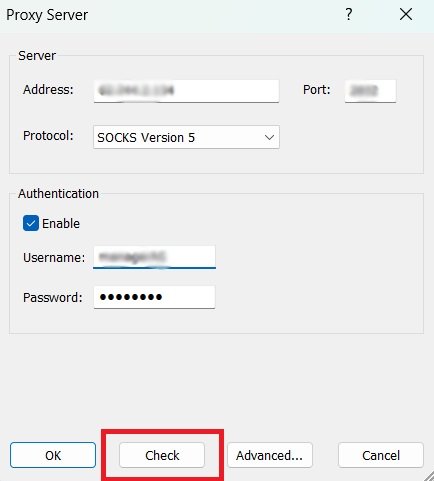
Крок 4. Збережіть налаштування
Натисніть OK, щоб зберегти проксі. Proxifier запропонує використовувати вказаний проксі сервер за замовчуванням для всіх додатків.
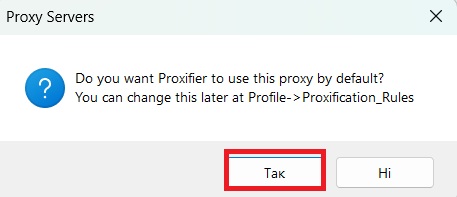
Крок 5. Створіть правило для програми
Для того щоб налаштувати проксі суто для конкретної програми – потрібно створити правило. Перейдіть в Profile > Proxification Rules:
- Натисніть Add
- У полі “Applications” виберіть додаток (наприклад,
firefox.exe) - У полі “Action” виберіть доданий проксі
- Натисніть OK
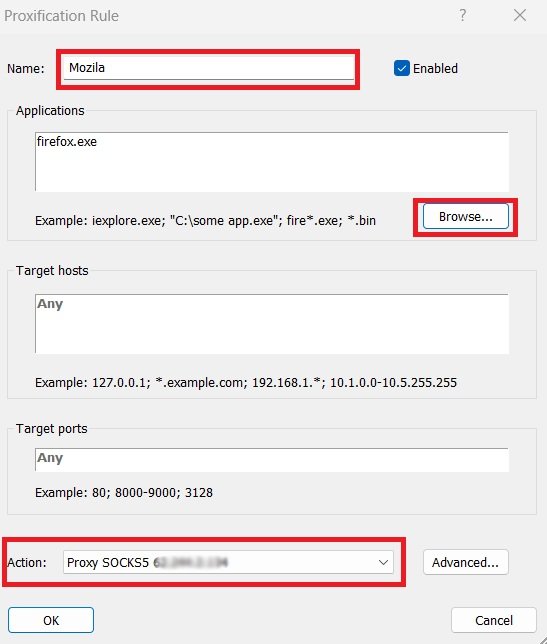
5. Потрібно вимкнути налаштування проксі які ми встановили по замовчуванню для всіх додатків. Перейдіть в Profile > Proxification Rules. Для правила Default змініть Action на Direct. При таких налаштуваннях проксі буде працювати в даному прикладі тільки для браузера Mozila.
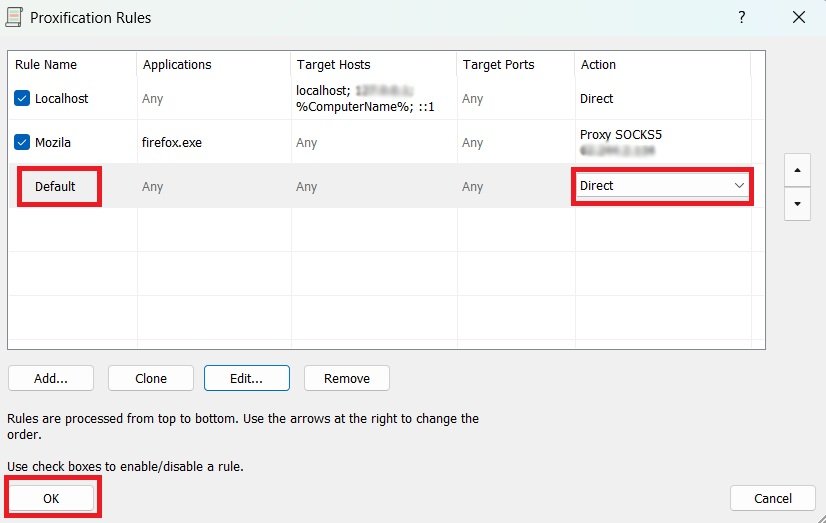
Крок 6. Перевірте з’єднання
Перейдіть у Profile > Proxy Servers, виділіть ваш проксі та натисніть Check — якщо з’єднання вдалося, з’явиться зелений статус.
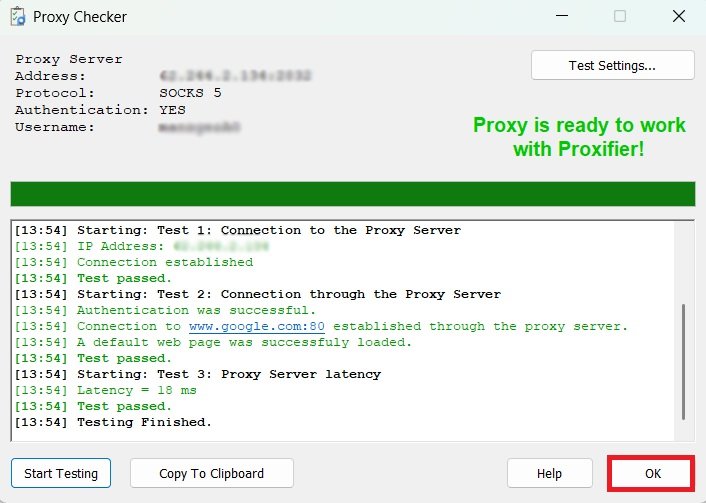
Для максимальної стабільності та безпеки рекомендуємо використовувати перевірені приватні проксі-сервери від internetspace.com.ua
0 Comments